- Нажмите на шаг Элементы
 на панели Шаги.
на панели Шаги.
Открывается мастер Новый элемент.
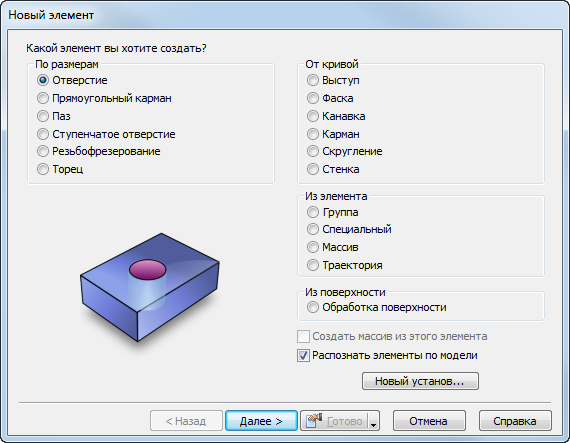
- Выберите Выступ и нажмите Далее, чтобы открыть страницу Новый элемент — кривые.
- Создайте кривую, которая определяет форму элемента. Выбранная кривая контролирует форму элемента Выступ.
- Нажмите Далее, чтобы открыть страницу Новый элемент - Положение.
- Нажмите Далее, чтобы открыть страницу Новый элемент - Размеры.
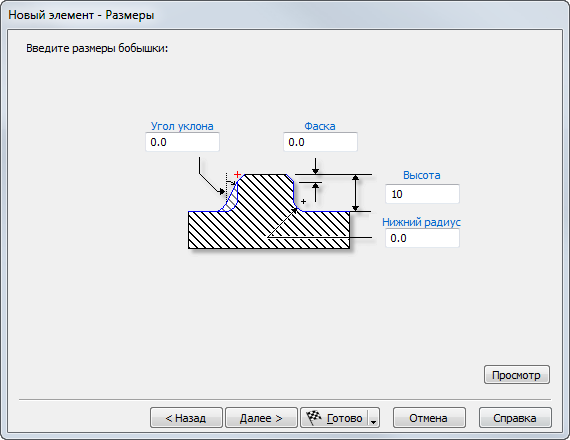
- Если поле размеров имеет синюю метку, то вы можете щелкнуть по ней и 'выбрать' размер из объектов в графическом окне.
- Введите Высоту выступа. Это задаст общую высоту выступа.
- Нижний радиус — дополнительно установите нижний радиус для элемента. Радиус соответствует форме фрезы. По умолчанию материал обрабатывается с помощью фрезы с плоской кромкой, выполняя ступенчатые шаги при приближении к радиусу. Затем выполняется черновой и чистовой проход с помощью радиусной фрезы. Значением по умолчанию является 0, который режет прямой угол.
- Угол уклона — При необходимости установите угол для стенки элемента. Используйте только положительные значения.
- Фаска — При необходимости введите глубину 45
 фаски на верхней кромке элемента. Оставьте значение по умолчанию, 0, чтобы не создавать фаску.
фаски на верхней кромке элемента. Оставьте значение по умолчанию, 0, чтобы не создавать фаску.
- Нажмите Далее, чтобы открыть страницу Новый элемент — стратегии.
- Нажмите Далее, чтобы открыть страницу Новый элемент — операции.
- Нажмите Далее, чтобы открыть страницу Новый элемент — инструмент по умолчанию для первой операции.
- Нажмите Далее, чтобы открыть страницу Новый элемент — подача/скорость для первой операции.
- Если у вас больше одной операции, нажатие на кнопку Далее откроет страницу Новый элемент - Инструмент по умолчанию для следующей операции. Если больше нет операций, то нажмите Далее, чтобы открыть страницу Новый элемент — сводка.
- Нажмите Готово, чтобы создать элемент и выйти из мастера, или нажмите Назад, чтобы вернуться на предыдущие страницы.
Прим.: Если у вас есть несколько элементов одной высоты, можно создать их как один элемент, выбрав несколько кривых.
Прим.: Вы можете отредактировать элемент позже.
По умолчанию выступ использует границу заготовки как внешнее продолжение элемента. Чтобы ограничить продолжительность резания выступа:
- После создания элемента откройте диалоговое окно Свойства элемента и выберите вкладку Размеры.
- Нажмите на кнопку Кривая заготовки. Выберите имя кривой, которую вы хотите использовать как внешнее продолжение выступа.
- Если стенка элемента должна иметь специальное поперечное сечение, нажмите кнопку Х сечение, чтобы открыть диалоговое окно для выбора кривой, которая соответствует форме поперечного сечения.
- Нажмите OK.
Прим.: Если выбрана Граница заготовки, то это означает, что граница заготовки используется, как внешнее продолжение. Граница материала автоматически используется как внешнее продление выступа, только когда текущая ЛСК параллельна одной из граней блока. Если ЛСК не параллельна грани заготовки, то элементы Выступ должны иметь кривую заготовки.